e-Pomoc techniczna
Rewizor nexo – Tworzenie schematu dekretacji dla faktury zakupu z transakcją WNT w walucie
Program: InsERT nexo, Rewizor nexo
Kategoria: Dekretacja dokumentów, Schematy, Transakcje VAT
Schematy dekretacji służą do przeprowadzania procesu automatycznej dekretacji dokumentów. Interpretują one dane opisowe zawarte w obrazach księgowych i zgodnie z wprowadzonymi ustawieniami dokonują automatycznych zapisów księgowych w odpowiednich kwotach. W poniższym artykule e-Pomocy technicznej zostanie stworzony schemat dla typu dokumentu Faktura VAT zakupu z transakcją WNT w walucie obcej. Szczegółowe informacje dotyczące opisu pól znajdują się w innym temacie e-Pomocy tutaj. W celu stworzenia schematu należy:
1. Przejść do modułu Dekretacja dokumentów na zakładkę Schematy dekretacji i z górnego menu Dodaj wybrać Schemat dekretacji.
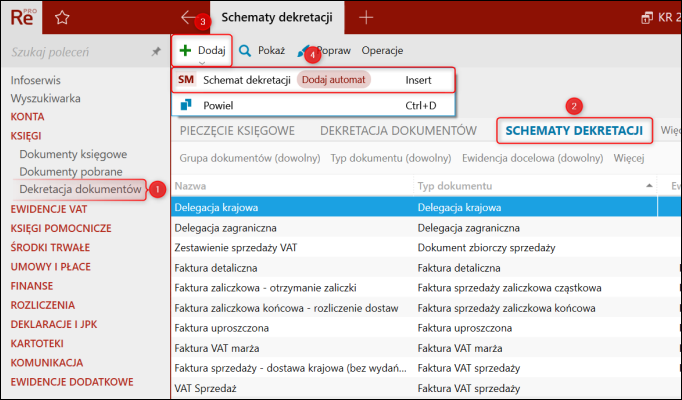
2. W sekcji Podstawowe wprowadzić nazwę schematu, a jako typ dokumentu Fakturę VAT zakupu. Celem jest zadekretowanie faktury zakupu do ksiąg rachunkowych, jak również do ewidencji VAT, wobec czego ustawić należy Zapis księgowy na Twórz dekret oraz Zapis VAT na Zapis prosty.
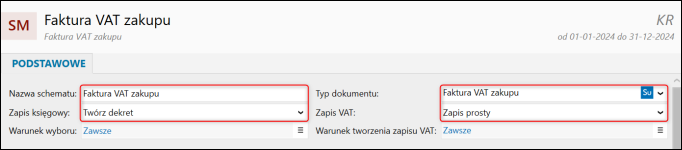
3. Warunek wyboru określa kryterium i moment wykorzystania schematu. Warunek ten dotyczy tylko tych obrazów księgowych (dokumentów do dekretacji), które posiadają przypisany schemat dekretacji (auto). Oznacza to, że do takich obrazów księgowych zastosowany zostanie pierwszy znaleziony schemat wg określonej kolejności i spełniający warunek określony w polu Warunek wyboru. Aby to zrobić, należy kliknąć ≡ i wybrać Określ warunek wyboru.
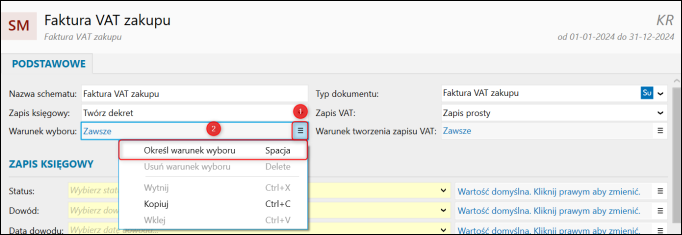
4. W oknie, które się wyświetli określić warunki. W tym przypadku będzie to (N) Transakcja handlowa = WNT - Wewnątrzwspólnotowe nabycie towarów. Tak wybrany warunek będzie oznaczał, że wszystkie dokumenty z wybraną transakcją oraz przypisanym schematem (auto) będą dekretowane na podstawie tego schematu. Przycisk OK zatwierdzi okno.
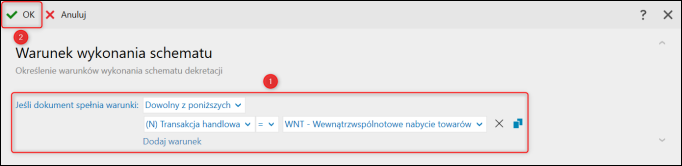
5. Sekcja Zapis księgowy służy do określenia, w jaki sposób program ma automatycznie wypełniać pola widoczne jak na zrzucie poniżej. Pełen opis funkcji znajduje się tutaj.
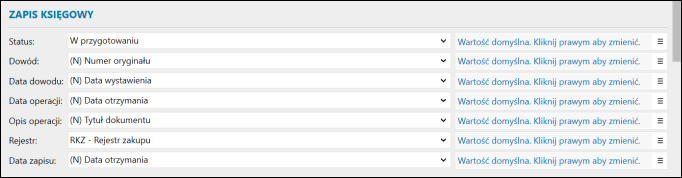
6. Pozycje zapisu służą do wskazania, na jakie konta mają zostać zaksięgowane kwoty z dokumentu. W pierwszej kolejności zostanie dodane konto sprzedawcy. W celu dodania pozycji należy kliknąć Dodaj pozycję.

7. W oknie Pozycja zapisu księgowego został wybrany:
-
Kontekst – Nagłówek dokumentu, ponieważ księgowana kwota dotyczy całego dokumentu;
-
Konto – konto rozrachunków z dostawcami krajowymi wraz ze wskazaniem (N) Sprzedawcy występującego na dokumencie;
-
Strona – Ma, ponieważ księgowane jest zobowiązanie;
-
Kwota – (N) Kwota do zapłaty zawierająca zarówno wartość Netto jak i VAT;
-
Kurs – (N) Kurs tabeli VAT, gdyż faktury wystawiane są w walucie obcej;
-
Treść – (N) Numer oryginału.
Dodawanie pozycji zatwierdzić przyciskiem OK.
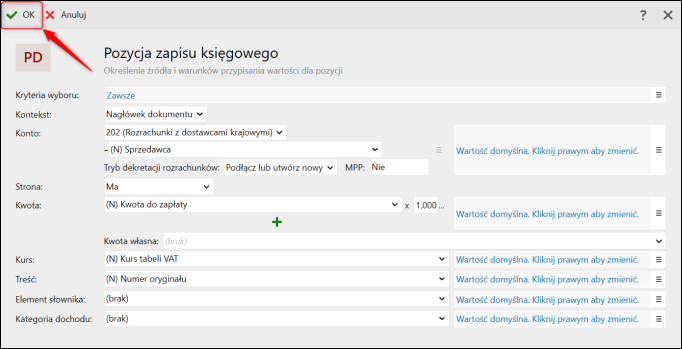
8. Kolejnym krokiem będzie dodanie pozycji dla wartości VAT. Zostanie ona zaksięgowana na konto 221-1, czyli Naliczony podatek VAT. W Kontekście wybrano Pozycje tabeli VAT, a księgowana będzie Kwota (N) VAT po rabacie.
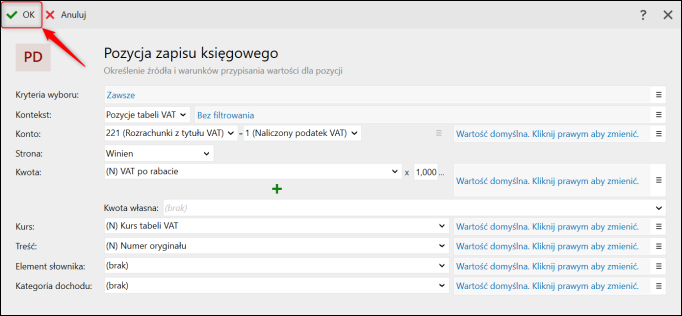
9. Następnie dodana zostanie pozycja odpowiedzialna za prawidłowe zaksięgowanie Towarów. W tym celu Kontekst należy ustawić na Pozycje dokumentu i wybrać Określ filtr.
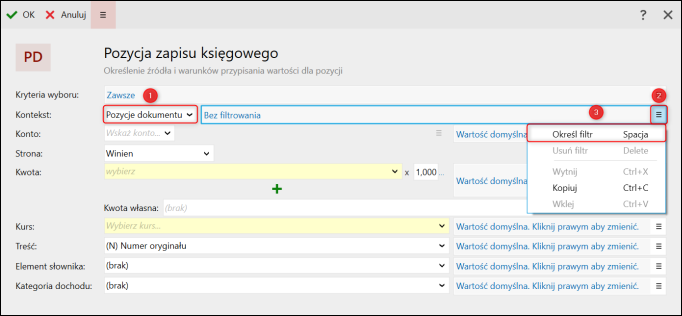
10. Warunek wyboru ustawić na (P) Typ = TW - Towar. Okno zatwierdzić przyciskiem OK.
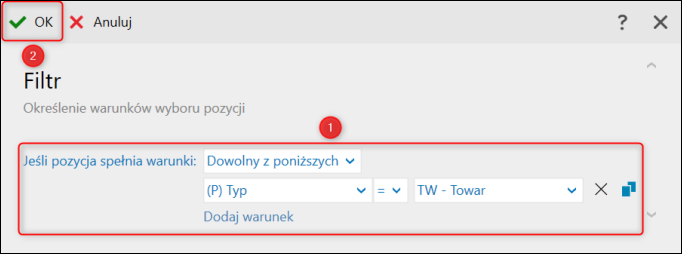
11. Po wybraniu Konta, strony Winien, Kwoty (P) Netto po rabacie oraz odpowiedniego Kursu zatwierdzić przyciskiem OK.

12. Analogicznie dodać pozycję dla Usług pamiętając o odpowiednim dostosowaniu Filtra. Zatwierdzić przyciskiem OK.
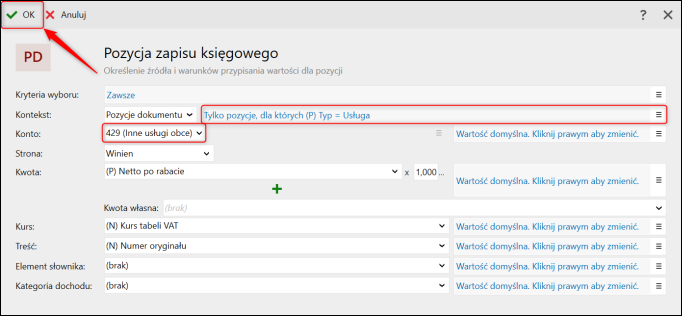
13. Kolejno określić należy to, w jaki sposób uzupełniony zostanie Zapis VAT. Pełen opis tej sekcji znajduje się tutaj.
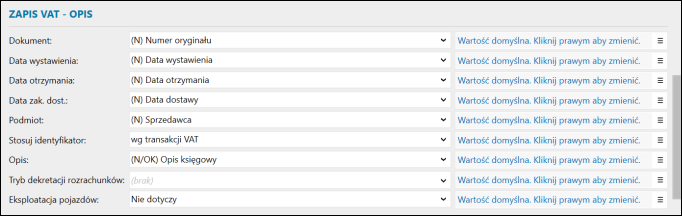
14. Sekcja Zapis VAT – szczegóły pozwala określić parametry, na podstawie których program wprowadzi wartości do poszczególnych stawek VAT pobranych z obrazu księgowego. W omawianym przykładzie pozostawione zostaną wartości domyślne, tj. Wyznaczanie kwot: Automatyczne, na podstawie: Pozycje tabeli VAT oraz kwota VAT: Według dokumentu.
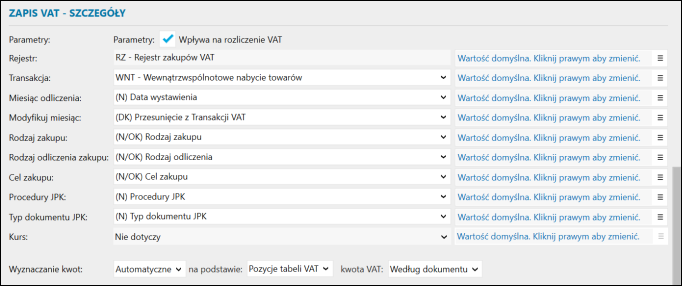
15. Po wykonaniu ww. czynności przycisk Zapisz zatwierdzi wprowadzone zmiany, a schemat będzie gotowy do użycia w dekretacji.
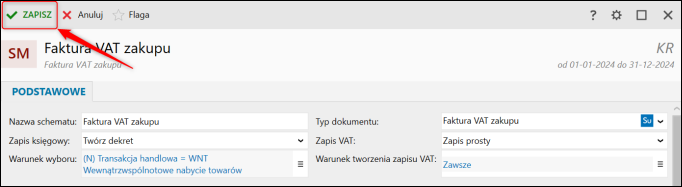
Pomoc zdalna
Nasz konsultant połączy się z Twoim komputerem, by udzielić niezbędnej pomocy.
teleKonsultant
Kupując abonament na teleKonsultanta, zyskujesz telefoniczną pomoc eksperta oraz szereg innych usług.
Forum użytkowników
Wymień się uwagami i doświadczeniami z innymi użytkownikami systemów InsERT.
